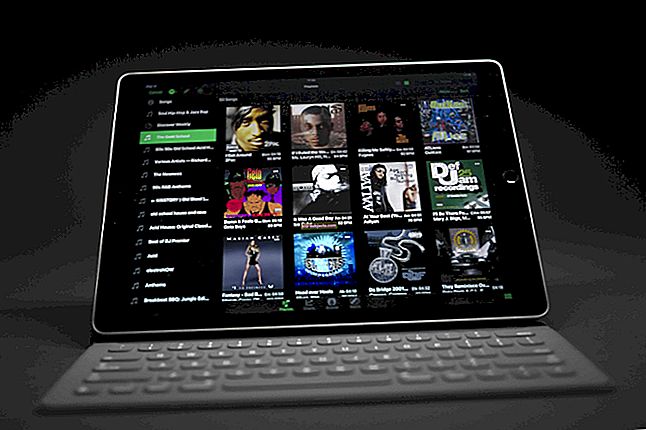A Apple removeu o iTunes de seu mais recente macOS Catalina. Isso significa que os usuários do Mac agora precisam usar alguns dos novos recursos do aplicativo Finder para sincronizar o iPhone com o MacBook.
Neste breve artigo, fornecemos uma visão geral desses novos recursos do Finder no macOS Catalina. O Core iTunes foi substituído por novos Music, Podcasts e Apple TV no Mac.
Relacionado:
A maior parte da funcionalidade antiga do iTunes foi movida para o aplicativo Finder.
Onde está o iPhone conectado no novo aplicativo Finder?
Seu iPhone conectado pode ser acessado pelo Finder App no seu MacBook.
Depois de conectar seu iPhone ao MacBook executando macOS Catalina, abra o aplicativo Finder.
Aqui você encontrará seu iPhone conectado em ‘Localizações’No painel esquerdo. Ao rolar para baixo no painel esquerdo do Finder até ‘Locais’, você verá seu dispositivo iPhone ou iPad listado aqui.

Como sincronizar seu iPhone no macOS Catalina
Você pode sincronizar todo o iPhone ou iPad ou escolher sincronizar seletivamente usando as várias guias do Finder.
- Clique no seu iPhone / iPad na lista de dispositivos na seção Localização para começar
- Você precisará emparelhar seu iPhone ou iPad com seu MacBook executando macOS Catalina clicando em Emparelhar.
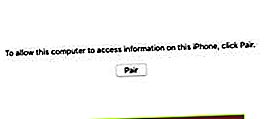
- Clique em ‘Confiar’ quando vir a mensagem ‘Confiar neste computador’ em seu iPhone.
- Digite a senha no seu iPhone quando solicitado
- Agora você verá os detalhes do iPhone conectado ao seu MacBook
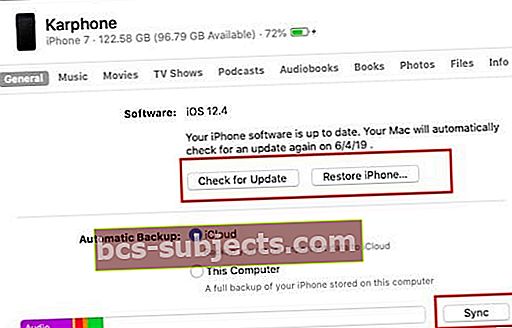 Não há mais iTunes. Use o Finder App no macOS Catalina para sincronizar seu dispositivo.
Não há mais iTunes. Use o Finder App no macOS Catalina para sincronizar seu dispositivo. - Nessa tela, você pode clicar em ‘Sincronizar’ para iniciar o processo de sincronização
Observe que você também pode sincronizar seletivamente seu conteúdo, como música por lista de reprodução ou artistas, em vez de toda a biblioteca de música, olhando nas várias guias (abordadas posteriormente neste artigo).
Use o Finder para restaurar seu iPhone no macOS Catalina
O localizador também oferece aos usuários a capacidade de restaurar seu iPhone ou iPad de maneira semelhante à função de restauração semelhante ao antigo iTunes.
- Clique na guia Geral na tela de descrição do iPhone do Finder
- Em seguida, você pode clicar em ‘Restaurar iPhone’ para começar
- Confirme se você precisa fazer backup de seu iPhone antes de restaurar
- Confirme se você está pronto para apagar seu iPhone clicando em ‘Restaurar’
- Isso iniciará o processo de restauração do seu iPhone
Recursos do macOS Catalina Finder para funcionalidade do iTunes abandonada
Ao conectar o iPhone ao Mac com macOS Catalina, você também poderá acessar as funções de backup do aplicativo Finder.
Você pode configurar seu iPhone para fazer backup automaticamente a partir daqui, escolhendo fazer backup do iCloud ou do computador.
Muito parecido com o iTunes antigo, você pode verificar e aplicar uma nova atualização do iOS a partir do App Finder em seu MacBook clicando em ‘Verifique se há atualizações’
A seção Finder para iPhone ou iPad conectado tem as seguintes guias principais:
- Em geral : É aqui que você encontrará a capacidade de fazer backup / restaurar / verificar se há atualizações para o iPhone ou iPad conectado
- Música: A seção aqui oferece a opção de sincronizar todas as músicas ou você pode escolher filtrar por artista, lista de reprodução, álbuns, etc. Esse é um recurso obrigatório, pois você pode sincronizar seletivamente suas músicas entre o iPhone e o computador. Faça suas seleções e clique em Sincronizar para começar.
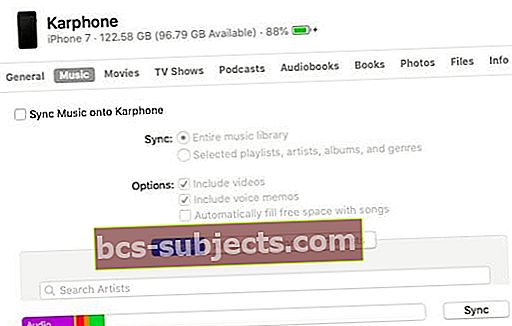
- Filmes: Sincronizar filmes é semelhante a Música. Você pode sincronizar toda a biblioteca ou pesquisar os filmes seletivamente e aplicar ‘Sincronizar’
- Para programas de TV e podcasts, você também pode ffiltrar por episódios de um programa e, em seguida, aplique a sincronização
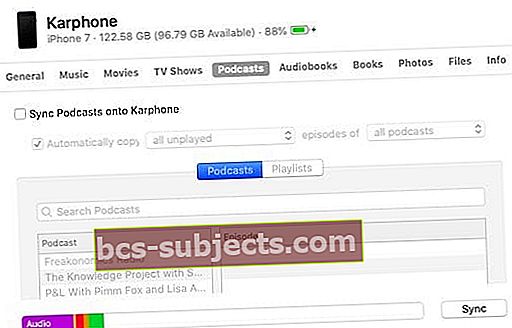 Você pode selecionar quais podcasts sincronizar.
Você pode selecionar quais podcasts sincronizar. - Os arquivos também estão disponíveis como uma opção aqui, além de Audiolivros, Livros e Fotos. Você deve ser capaz de ver seus documentos de páginas e outro conteúdo de Arquivos aqui.
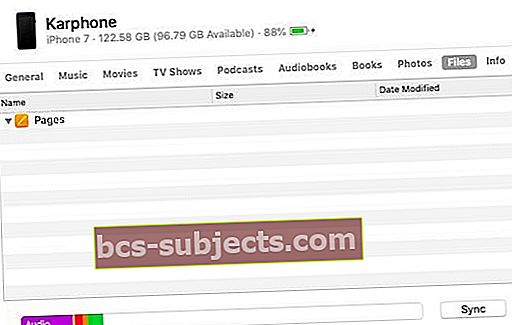
- Não temos certeza de como as fotos funcionariam. Pode não haver uma função de sincronização direta aqui, pois as fotos estão disponíveis via iCloud.
- Por fim, usando a guia "informações", você pode sincronize seus contatos e calendários com seu iPhone ou iPad
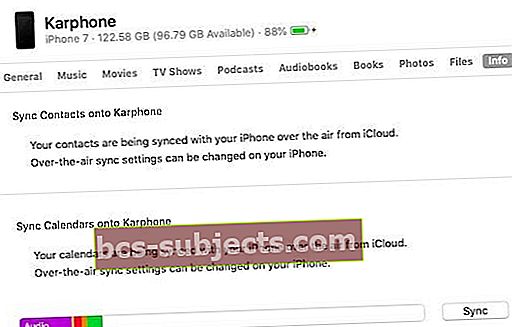 Sincronizar contatos e calendário entre iPhone e Mac
Sincronizar contatos e calendário entre iPhone e Mac
Isso é definitivamente diferente do que tínhamos no iTunes, mas é mais simples e intuitivo de usar. com certeza levará algum tempo para se ajustar a esses novos recursos do Finder no macOS Catalina.
Restaurar e fazer backup de dispositivos iOS 13 com macOS mais antigos
Muitos usuários tendem a atualizar seu iPhone e iPad para o sistema operacional mais recente, mas mantêm seu MacBook em um macOS mais antigo.
- O que acontece se o seu iPhone estiver no iOS 13 e o seu MacBook estiver executando uma versão mais antiga do macOS, como High Sierra ou macOS Mojave?
- Você ainda pode fazer backup e restaurar seu iPhone ou iPad?
Não é um problema.

Testamos um iPhone X executando iOS 13 com macOS Mojave e fizemos o backup com sucesso
O iTunes em macOS mais antigos funciona como esperado com o iOS 13, permitindo que você faça backup e restaure seu iPhone e iPad.
Também levará algum tempo para entender como os antigos toques personalizados funcionariam de uma perspectiva de sincronização.
Ao clicar em qualquer lugar da janela do Finder no macOS Catalina, você verá ‘Importar do iPhone ou iPad’, que permite tirar fotos e digitalizar documentos em seu idevice e disponibilizá-los em seu Mac.
Esse recurso não é novo, pois também estava disponível no macOS Mojave.
Pretendemos mantê-lo atualizado enquanto trabalhamos com futuras iterações do macOS Catalina. macOS Catalina estará disponível para lançamento público em algum momento do outono de 2019

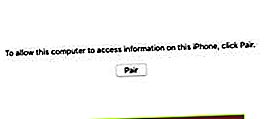
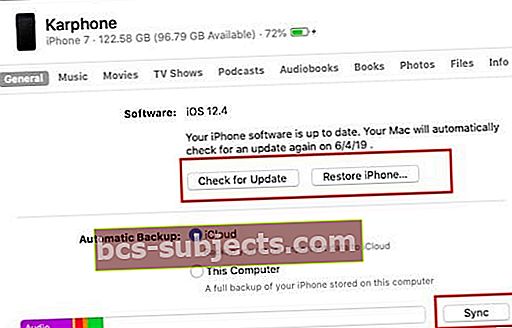 Não há mais iTunes. Use o Finder App no macOS Catalina para sincronizar seu dispositivo.
Não há mais iTunes. Use o Finder App no macOS Catalina para sincronizar seu dispositivo.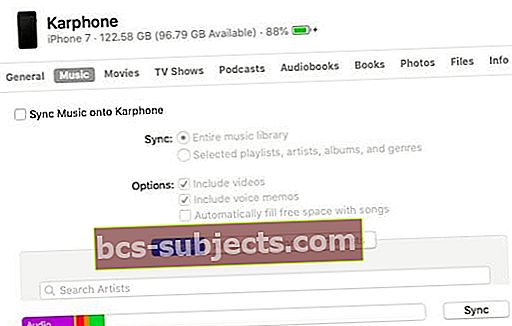
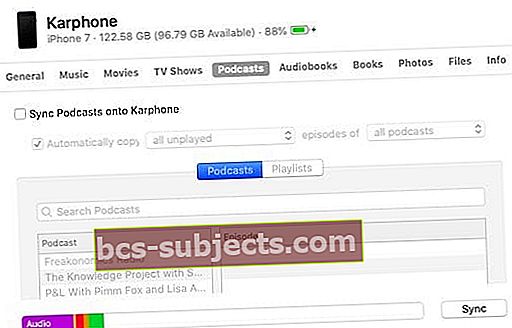 Você pode selecionar quais podcasts sincronizar.
Você pode selecionar quais podcasts sincronizar.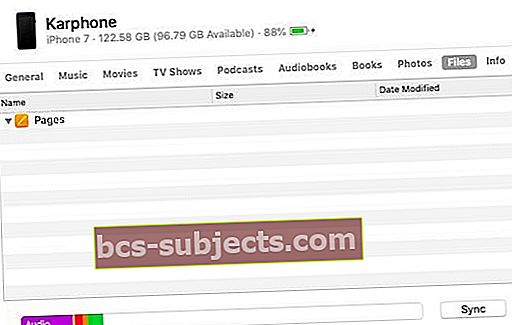
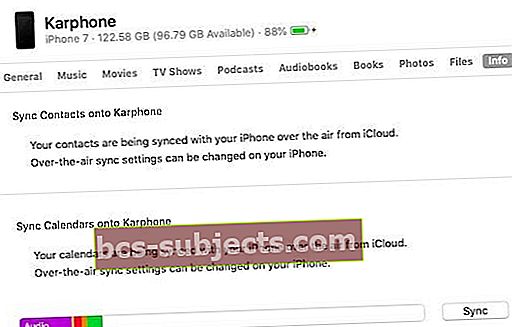 Sincronizar contatos e calendário entre iPhone e Mac
Sincronizar contatos e calendário entre iPhone e Mac